対象:Excel2002, Excel2003, Excel2007
「エクセル 非表示の列 再表示」
「エクセル 表示されていない行 もう一度表示する」
といった検索がこのサイトで行われていることがあります。
Excelでは行・列を非表示にすることができます。
[スポンサードリンク]
その非表示になった行・列をもう一度表示するにはどのような操作をしたらいいのかを探している、Excel初心者の方による検索でしょう。
▼操作概要:非表示になっている行・列を再表示する
非表示になっている行・列を間にはさむように行・列を選択
↓
選択した行・列上で右クリックし
ショートカットメニューから[再表示]を選択
非表示になっている行・列を間にはさむように行・列を選択
↓
選択した行・列上で右クリックし
ショートカットメニューから[再表示]を選択
下図はC列が非表示になった状態です。列見出しを見ると「B」の次が「D」となっています。
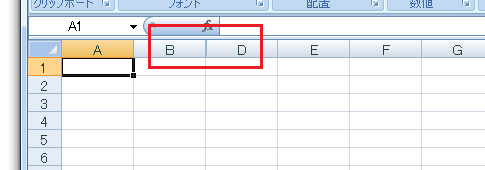
非表示になっている行・列を間にはさむように行・列を選択するというのは、下図のような選択をするという意味です。
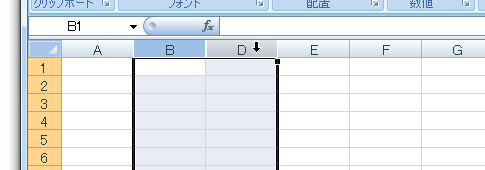
ここではC列が非表示になっているので、B:D列を選択しています。
この選択した列の上で右クリックをするとショートカットメニューが表示されますから、[再表示]を選択してください。
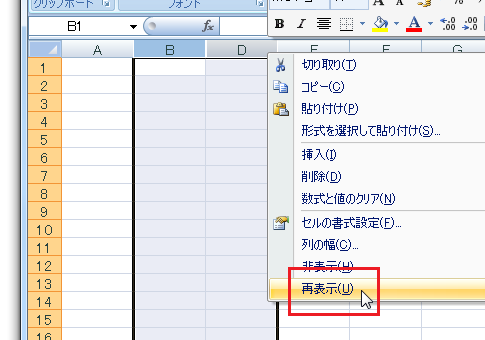
正しく[再表示]コマンドが実行されれば、下図のように非表示になっていたC列が表示されます。
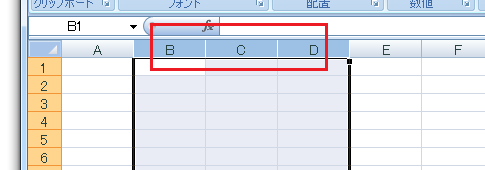
ここでは列が非表示になっている例をご紹介しましたが、行が非表示になっている場合も考え方は同じです。非表示になっている行を間にはさむように選択してショートカットメニューの[再表示]を実行してください。
[スポンサードリンク]
Home » Excel(エクセル)の使い方 » 非表示の行・列を再表示−ショートカットメニュー
 『インストラクターのネタ帳』では、2003年10月からMicrosoft Officeの使い方などを紹介し続けています。
『インストラクターのネタ帳』では、2003年10月からMicrosoft Officeの使い方などを紹介し続けています。










